Cíl
Cílem je downgrade systému Ubuntu na jeho předchozí verzi.
Požadavky
Privilegovaný přístup k vašemu systému Ubuntu jako root nebo přes sudo je vyžadován příkaz.
Obtížnost
Možná HARD (nedoporučuje se)
Konvence
- # – vyžaduje, aby dané linuxové příkazy byly spouštěny s právy root buď přímo jako uživatel root, nebo pomocí
sudopříkaz - $ – dané linuxové příkazy, které mají být spouštěny jako běžný neprivilegovaný uživatel
Pokyny
Většinu času je bezpečnější a doporučuje se investovat čas do řešení vašich aktuálních problémů s upgradovaným systémem nebo přeinstalovat celý systém namísto doufání, že downgrade Ubuntu vaše problémy zmizí. Byli jste varováni!
Postup downgradu systému Ubuntu je poměrně přímočarý. Problém může nastat pouze během a po downgradu systému. V této příručce budeme downgradovat Ubuntu 18.10 Cosmic Cuttlefish na Ubuntu 18.04 Bionic Beaver.
Přejít na nižší verzi sources.list
Prvním krokem je downgrade souboru se seznamem zdrojů na předchozí verzi. V našem příkladu přecházíme z Ubuntu 18.10 Cosmic Cuttlefish na Ubuntu 18.04 Bionic Beaver, proto musíme změnit každý výskyt kódového označení cosmic na bionic . K provedení tohoto úkolu můžete buď použít svůj oblíbený textový editor, nebo jej jednoduše zautomatizovat pomocí příkazu sed:
$ sudo sed -i 's/cosmic/bionic/g' /etc/apt/sources.list
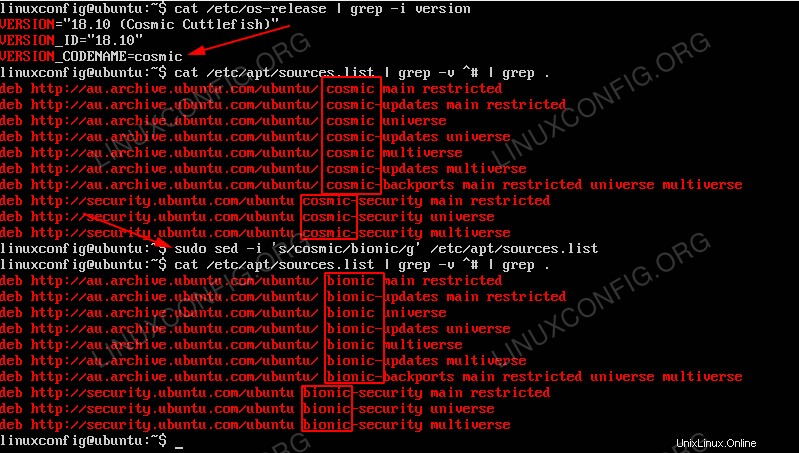 Nahraďte každý výskyt aktuálního kódového jména systému kódovým jménem cíleného downgradu systému Ubuntu.
Nahraďte každý výskyt aktuálního kódového jména systému kódovým jménem cíleného downgradu systému Ubuntu. Připnout balíčky
Protože naše současná instalace obsahuje balíčky vyšší verze než ta, na kterou se snažíme přejít na nižší verzi, musíme správce balíčků apt připnout k balíčkům předchozí verze.
Chcete-li tak učinit, upravte /etc/apt/preferences soubor a zadejte následující obsah a nahraďte kódové jméno systémového kódového jména, na které chcete přejít na nižší verzi. V našem případě provádíme downgrade na bionic :
Package: * Pin: release a=bionic Pin-Priority: 1001
Přejděte na nižší verzi systému Ubuntu
Vše by nyní mělo být připraveno k provedení downgradu systému Ubuntu. Chcete-li tak učinit, proveďte následující příkazy:
$ sudo apt update $ sudo apt upgrade $ sudo apt dist-upgrade
 Downgrade Ubuntu nepřichází bez připojeného VAROVÁNÍ.
Downgrade Ubuntu nepřichází bez připojeného VAROVÁNÍ. 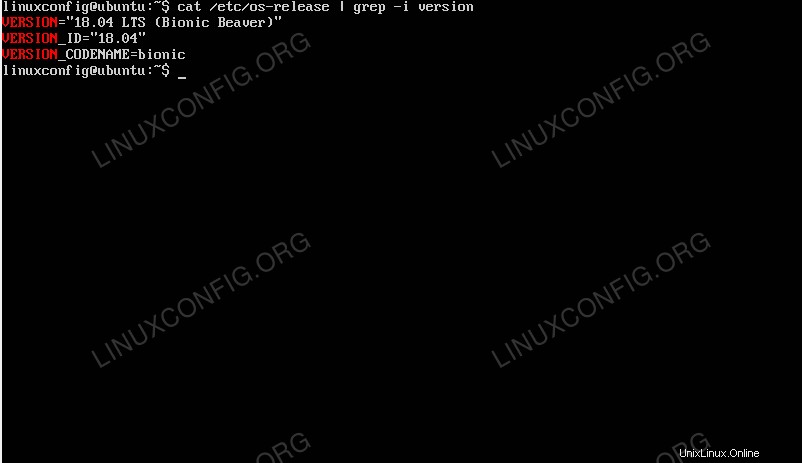 Downgrade by neměl způsobit žádné chyby. Varování jsou očekávaná a nejsou smrtelná.
Downgrade by neměl způsobit žádné chyby. Varování jsou očekávaná a nejsou smrtelná. 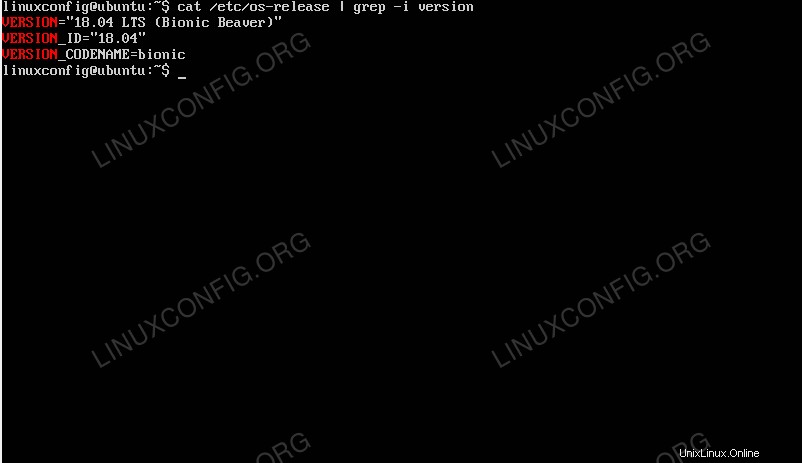 Zkontrolujte svůj downgradovaný systém pro aktuální verzi Ubuntu.
Zkontrolujte svůj downgradovaný systém pro aktuální verzi Ubuntu.